Я внимательно отслеживаю дисковое пространство на своем компьютере, используя различные встроенные инструменты, такие как Windows Explorer, а также сторонние программы, такие как WizTree или недавно рассмотренный GetFoldersize.
Всякий раз, когда я замечаю резкое сокращение свободного пространства, я исследую этот вопрос, чтобы узнать о нем больше. Хотя иногда на это легко ответить, например, после установки большой программы в системе, в других случаях это вызывает удивление.
Когда я проанализировал распределение пространства на главном твердотельном жестком диске 128 ГБ сегодня, я заметил папку с файловой системой 3 ГБ в каталоге Chromium, которую я никогда раньше не замечал.
Примечание : это был не первый раз, когда Chrome использовал много места на диске.
Расположение на компьютере под управлением Windows 7 Professional было C: \ Users \ Martin \ AppData \ Local \ Chromium \ User Data \ Default \ File System, а имя файла размером 3 гигабайта было 00000000.

Chrome (и Chromium) используют папку для хранения файлов, хранящихся с помощью API файловой системы, который является частью HTML5.
Хотя я не могу вспомнить, взаимодействовал ли он с веб-службой, которая сбросила файл 3 ГБ в моей системе при использовании Chromium, похоже, именно это и произошло.
Файлы запутаны, но не защищены каким-либо другим способом, что означает, что вы можете открыть их в программах, поддерживающих их.
Эти файлы могут быть удалены прямо в Windows Explorer или другом файловом менеджере, но вы также можете использовать диалоговое окно Chrome «Очистить данные просмотра», чтобы сделать это.
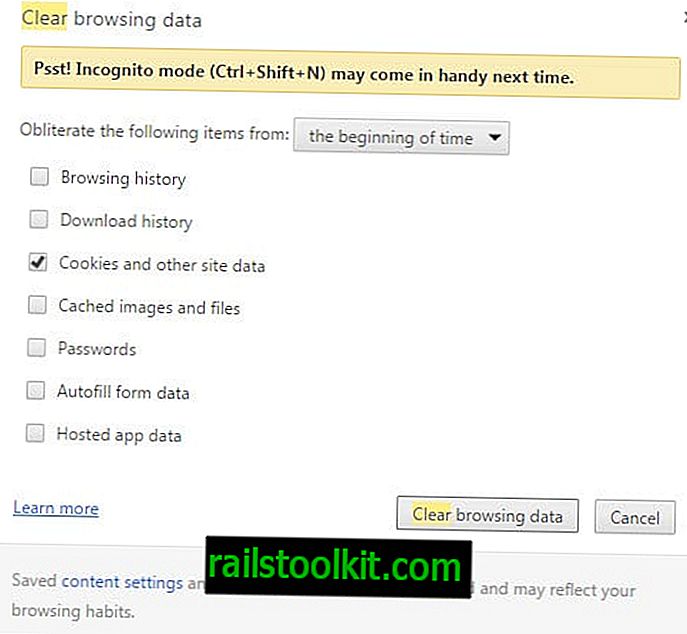
- Загрузите страницу chrome: // settings / в браузер Chrome.
- Ищите клир наверху.
- Нажмите на кнопку «очистить данные просмотра», когда результаты отображаются.
- Убедитесь, что выбраны «куки и другие данные сайта». Обратите внимание, что это приведет к удалению файлов cookie из браузера, в результате чего вы выйдете из любой службы, в которой вы в настоящий момент зарегистрированы, а также могут удалить веб-настройки из Chrome.
Пользователи CCleaner могут захотеть загрузить и добавить в приложение последний файл Winapp2.ini, который включает в себя возможность очищать папку FileSystem в Chrome при выполнении операций очистки.
Старая информация
Обновление : Google удалил возможность просмотра файловой системы в Chrome. Больше невозможно включить функцию или использовать ее. Конец
Просмотр файлов
Инструменты разработчика Chrome поставляются с опциями включения просмотра файловой системы. Эта функция не включена по умолчанию и ограничена доменом, в котором вы находитесь.
- Нажмите F12, когда Chrome открыт, чтобы загрузить окно инструментов разработчика.
- Нажатие на значок колеса в правом верхнем углу открывает настройки.
- Выберите эксперименты слева и включите там «Проверка файловой системы».
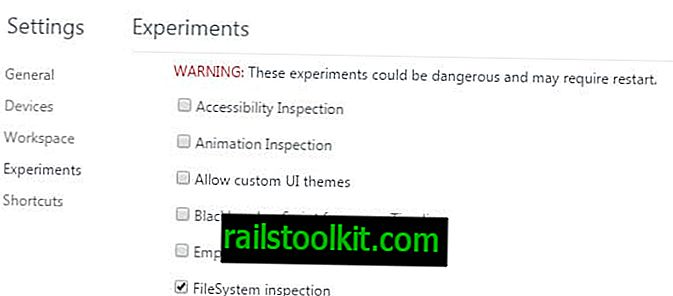
После того, как вы включили опцию в разделе «Эксперименты», она станет доступной как запись в инструментах разработчика.
- Загрузить chrome: // flags /
- Нажмите F12 на сайте, который вы хотите изучить хранилище файловой системы.
- Выберите «Ресурсы»> «Файловая система», чтобы отобразить записи постоянного и временного хранения.
- Просмотрите их, чтобы узнать больше о файлах, хранящихся службой в вашей локальной системе.
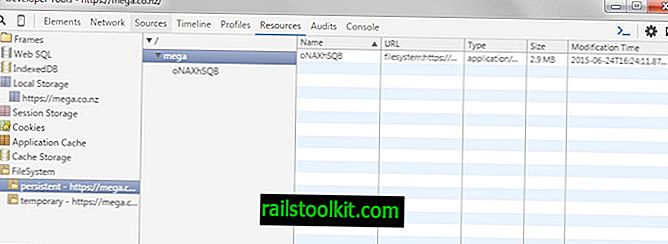
Другой вариант предоставляется расширением Chrome HTML5 FileSystem Explorer. Его самый большой недостаток заключается в том, что он работает только на том сайте, на котором вы находитесь, что означает, что вам нужно знать, с какого сайта были сброшены файлы в вашей системе, чтобы разобраться в этом вопросе.
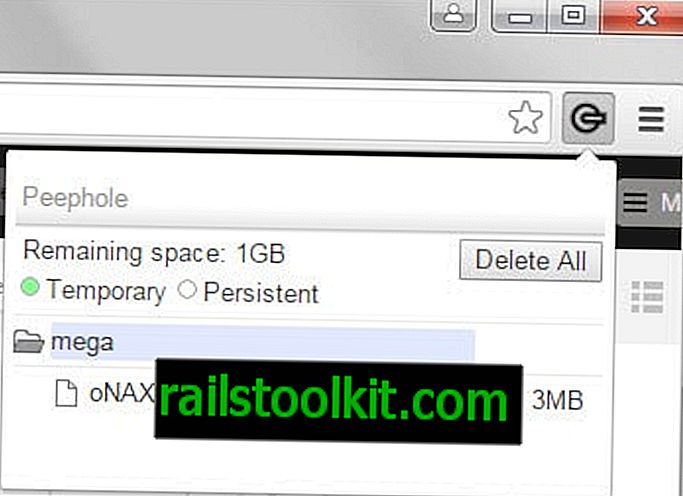
Хотя он может раскрывать дополнительную информацию о файлах, он также не отображает имена файлов. Однако вы получаете опции для очистки сохраненных данных с использованием расширения.
Расширение больше не доступно
Теперь вы : насколько велика ваша папка для хранения файловой системы?














